Բովանդակություն
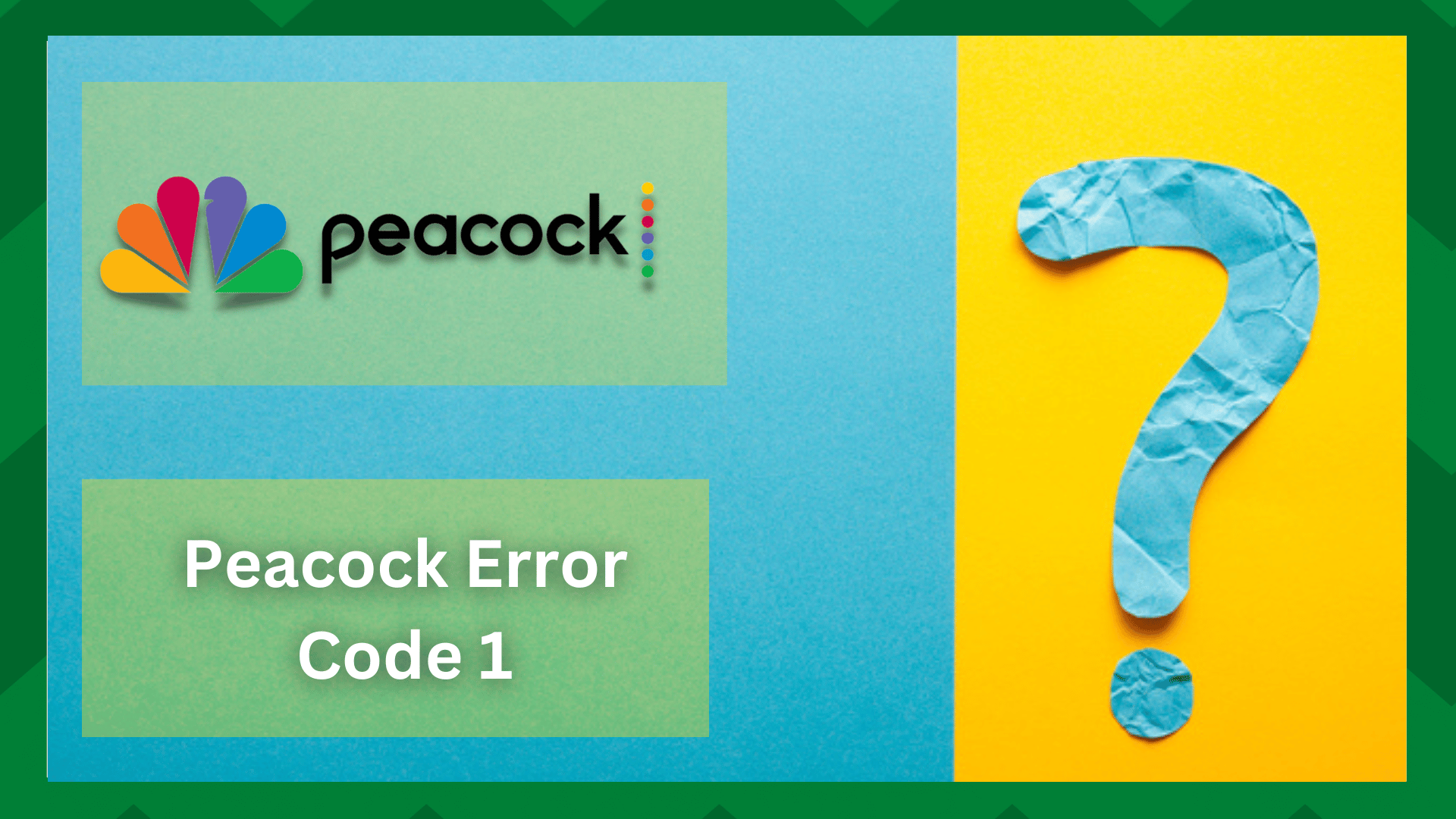
peacock-ի սխալի կոդը
Peacock-ը հոսքային ծառայություն է, որն ունի միլիոնավոր հաճախորդներ: Բացառիկ բնօրինակներից մինչև համբավ վայելող նյութեր, դուք կարող եք անվճար դիտել ձեր սիրած հաղորդումները ցանկացած ժամանակ և ցանկացած վայրից:
Սակայն այս հավելվածները պահանջում են հաճախակի սպասարկում և սխալների թարմացումներ: որոնք չափազանց կարևոր են հավելվածի աշխատանքի համար:
Այսպես ասվում է, որ հավելվածի գործունեության մեջ որոշակի երկիմաստ խնդիրներ բնորոշ են, բայց դրանք կարող են շատ տհաճ լինել օգտատերերի համար, եթե անհապաղ չշտկվեն: Այսպիսով, այն ձևը, թե ինչպես է Peacock-ը տրամադրում սխալի կոդերը, բավականին օգտակար է խնդրի ախտորոշման համար:
Տես նաեւ: Linksys RE6300-ը չի աշխատում. ուղղելու 4 եղանակFixing Peacock Error Code 1:
Հոսքային հարթակները հաճախ օգտագործում են սխալի կոդերը՝ խնդիրը նշելու համար: Դա կարող է լինել սերվերի խնդիր, կապի խնդիր կամ հոսքային սարքի համատեղելիության խնդիր, որն ազդում է ձեր դիտման փորձի վրա:
Մենք արդեն հրապարակել ենք հոդվածներ Peacock-ի մի քանի սխալի կոդերի վերաբերյալ, սակայն այն մեկը, որը մենք կանդրադառնանք: այս գրառումը Peacock սխալի կոդը 1 է: Այս սխալը սովորաբար ցույց է տալիս ձեր տվյալների մուտքի խնդիր, որը կարող է պայմանավորված լինել տարբեր գործոններով:
Այսպիսով, այս գրառման մեջ մենք կանցնենք որոշ գործոնների միջով: որը կարող է ազդել ձեր հավելվածի աշխատանքի վրա և նման խնդիրներ առաջացնել:
- Ստուգեք ձեր ինտերնետ կապը.
Ինտերնետ կապը խնդիրների հիմնական պատճառն է Peacock հավելվածը: Ձեր Peacock հավելվածը չի կարողանում փոխազդել դրա հետ սերվեր , որն առաջացնում է անկայուն և թույլ ինտերնետ կապ:
Այսպիսով, ցանցի սխալի հավանականությունը բացառելու համար նախ կատարեք արագության թեստ և ստուգեք ձեր ցանցի հզորությունը: Եթե այն մոտ է նրան, ինչ սովորաբար մատակարարում է ձեր երթուղիչը, կարիք չկա հետագա ստուգման, դուք կարող եք բաց թողնել 2-րդ քայլը:

Սակայն, եթե արագությունն անհուսալի է, դուք պետք է վերականգնեք ձեր երթուղիչ կամ մոդեմ: Սա կօգնի մաքրել նրանց հիշողությունը և զգալիորեն բարձրացնել նրանց կատարողականը։ Բացի դրանից, համոզվեք, որ ձեր սարքը միացված է ճիշտ ցանցին:
Սակայն որոշ սարքեր միացված են ինտերնետ կապին, նույնիսկ երբ հասանելի է ավելի հուսալի և ուժեղ ցանց, ինչը նվազեցնում է հավելվածի աշխատանքը:
1>Դրանից բացի, ցանցերի փոխարկումը հիանալի տեխնիկա է ինտերնետի հետ կապված խնդիրը վավերացնելու համար: Այսպիսով, դուք կարող եք ստուգել ինտերնետը` անցնելով Wi-Fi-ից LTE-ի և հակառակը:
- Թարմացումներ.
Սխալի կոդը 1 ձեր Peacock-ում կարող է առաջանալ նաև ձեր հավելվածի կամ հոսքային սարքի սպասվող թարմացումները: համակարգի խափանումը կամ հետին պլանում առկա խնդիրը կարող է հանգեցնել հավելվածի ֆունկցիոնալության վատթարացման :
Այսպիսով, ցանցի դժվարությունները ստուգելուց հետո դուք` Կտեսնեմ, թե արդյոք Peacock-ի և ձեր սարքի համար կան որևէ ակնառու տարբերակի թարմացում:
Շատ դեպքերում, վերատեղադրելով հավելվածը կլուծվի հավելվածի հետ կապված խնդիրը:դժվարություններ. Եթե արդիականացումից հետո խնդիրը մնա, ջնջեք Peacock հավելվածը և նոր գործարկեք:

- Մաքրեք քեշը և կայքի թխուկները.
Հավելվածների կուտակված քեշը կարող է նվազեցնել ինչպես ձեր հավելվածի, այնպես էլ սարքի արագությունը: Ավելին, ձեր սարքում աղբի ֆայլերի կուտակումը կարող է նվազեցնել ինտերնետին միանալու նրա հնարավորությունը:
Այսպես ասած, ձեր սարքի կուտակված հիշողությունը մաքրելը կարող է բարելավել դրա արագությունը: Այսպիսով, գնացեք ձեր սարքի Կարգավորումներ և ծրագրի տարածքի տակ ջնջեք ցանկացած քեշ, որը կարող է առկա լինել ձեր հավելվածում:
Եթե վերատեղադրում եք ծրագրակազմը, համոզվեք, որ մաքրեք ամբողջ քեշը և աղբը: ֆայլեր՝ նախքան դա անելը:
- Վերագործարկեք ձեր հոսքային սարքը․ ձեր հոսքային սարքը : Վերագործարկումը կթարմացնի հիշողությունը և կվերացնի բոլոր խնդիրները, որոնք կարող են առաջացնել խնդիրը, լինի դա սմարթֆոն, համակարգիչ կամ խելացի հեռուստացույց:
Պարզապես վերագործարկեք ձեր հեռախոսը կամ անջատեք միացված սարքը հոսանքից: աղբյուրը և թող հանգստանա: Մի քանի րոպե անց նորից միացրեք կապերը:
Տես նաեւ: Verizon Jetpack-ի տվյալների օգտագործումը շտկելու 7 եղանակ այս պահին հասանելի չէՆաև համոզվեք, որ ձեր սարքը ընթացիկ է և համատեղելի է Peacock-ի հետ: Սա կբարելավի ձեր հավելվածի աշխատանքը:
- Ստուգեք սերվերը. նկատի ունենալով, որ եթե ձեր Peacock-ում թիվ 1 սխալ եք ստանում, պետք է համոզվեք, որ սերվերները կանգործառնական և գործող: Եթե դուք սպառել եք բոլոր հնարավոր լուծումները, ապա խնդիրը կարող է կապված լինել ձեր Peacock սերվերի հետ:
Կապվեք Peacock-ի աջակցության հետ կամ նայեք Peacock սերվերներին, որոնք անջատված են իրենց պաշտոնական կայքում: Եթե դա այդպես է, ապա Peacock հաշիվ մուտք գործելու փորձ կատարելիս կարող եք ակնթարթային խնդիր ունենալ:
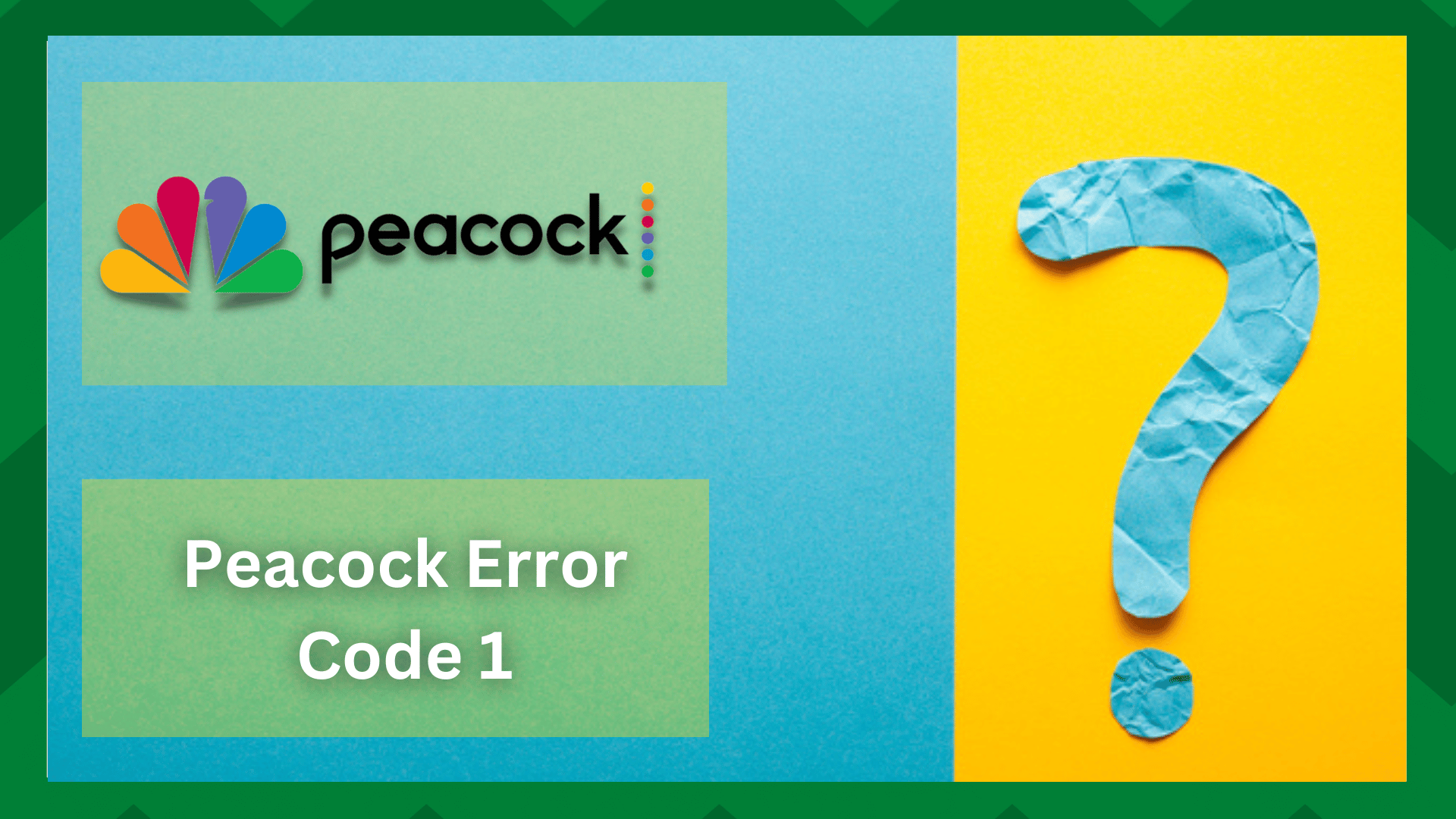
- Ստուգեք սերվերը. նկատի ունենալով, որ եթե ձեր Peacock-ում թիվ 1 սխալ եք ստանում, պետք է համոզվեք, որ սերվերները կանգործառնական և գործող: Եթե դուք սպառել եք բոլոր հնարավոր լուծումները, ապա խնդիրը կարող է կապված լինել ձեր Peacock սերվերի հետ:


